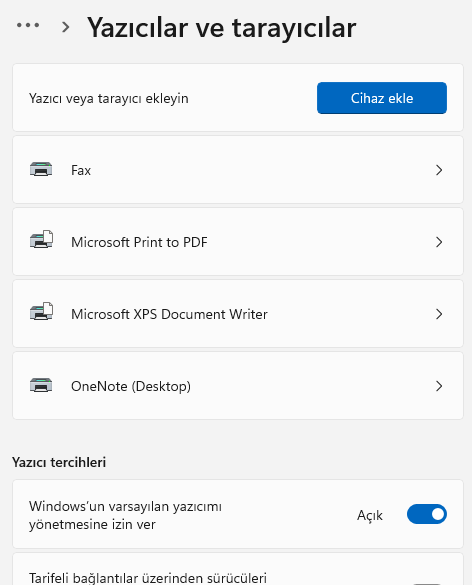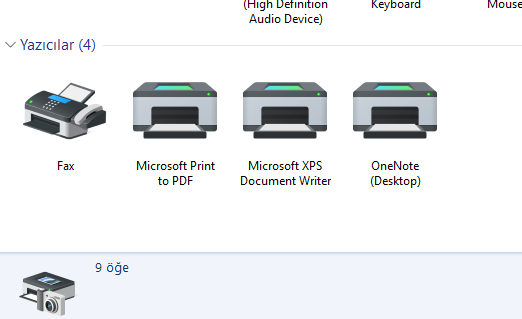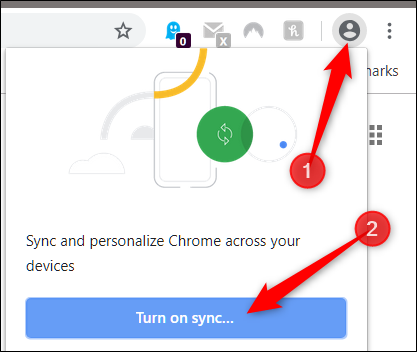Bu makalede, Windows 11’de varsayılan yazıcıyı ayarlamanın üç yolu ve Windows varsayılan yazıcıyı değiştirmeye devam ederse ne yapılması gerektiği anlatılmaktadır.
Windows 11’de Varsayılan Yazıcı Nasıl Ayarlanır?
Varsayılan bir yazıcı seçmek için önce ona Ayarlar veya Denetim Masası’ndan erişmeniz gerekir. Varsayılan yazıcıyı bir komutla ayarlamayı tercih ederseniz, Komut İstemi’nde yürütebileceğiniz bir komut da vardır.
Ayarlar
Bu, varsayılan yazıcıyı ayarlamanın cilalı, “normal” yoludur. Sadece birkaç adımda yapılabilir.
1-Ayarları aç. Bulmak için aramayı kullanabilir veya Başlat düğmesine sağ tıklayıp Ayarlar’ı seçebilirsiniz.
2-Sol sütundan Bluetooth ve cihazlar’ı ve ardından sağdaki Yazıcılar ve tarayıcılar’ı seçin.
3-Windows’un varsayılan yazıcımı yönetmesine izin ver adlı seçeneği bulun ve kapalı konuma getirildiğinden emin olun. Varsayılan bir yazıcı seçerken bunun neden önemli olduğuna dair aşağıda daha fazlası var.
4-Gerekirse yukarı kaydırın ve varsayılan olarak istediğiniz yazıcıyı seçin.
5-Varsayılan olarak ayarlayı seçin. Yazıcı durumu, artık varsayılan yazıcı olduğunu doğrulamak için değişmelidir.
Kontrol Paneli
Hangi yazıcının varsayılan olması gerektiğini işaretlemek için Denetim Masası’nı da kullanabilirsiniz.
Denetim Masası’nı açın. Oraya ulaşmanın en hızlı yolu onu aramaktır, ancak Çalıştır iletişim kutusunda kontrol komutunu da çalıştırabilirsiniz.
1-Donanım ve Ses > Aygıtlar ve Yazıcılar’a gidin.
2-Bu ilk kategoriyi görmüyorsanız, Denetim Masası’nı kategoriler yerine simgelerle görüntülüyor olmalısınız, bu durumda listeden Aygıtlar ve Yazıcılar’ı seçmeniz yeterlidir.
3-Yazıcıya sağ tıklayın ve Varsayılan yazıcı olarak ayarla’yı seçin. Yeni varsayılan yazıcı olduğunu belirtmek için yazıcı simgesinde bir onay işareti görünecektir.
İki Yazıcıyı Varsayılan Olarak Ayarlayabilir Misiniz?
Hayır, Windows 11’de varsayılan yazıcı seçmeye yönelik yerleşik mekanizma yalnızca bir yazıcıya izin verir.
‘Varsayılan’ olarak işaretlenmiş bir yazıcı, bilgisayarınızın yazdırma zamanı geldiğinde kullanmak istediğinizi varsaydığı yazıcıdır. Yüklü birden fazla yazıcınız varsa, birini varsayılan olarak seçmek yazdırmayı biraz daha hızlı hale getirir çünkü doğru olanı seçmek için tüm yazıcılarınızı gözden geçirmeniz gerekmez. İki (veya daha fazla) varsayılan yazıcıya sahip olmak amacı bozar.